Bạn đang muốn thêm văn bản vào tin của bạn trên Facebook nhưng chưa biết cách. Bài viết dưới đây sẽ hướng dẫn cho các bạn cách viết chữ trên story Facebook trên điện thoại, máy tính cực nhanh.
Cách viết chữ trên story Facebook trên điện thoại, máy tính cực nhanh
1. Cách viết chữ trên story Facebook trên điện thoại
1.1 Hướng dẫn nhanh
- Mở ứng dụng Facebook, nhấn vào biểu tượng dấu cộng ở mục Tạo tin.
- Hoặc nhấn vào biểu tượng 3 dấu gạch ở góc dưới bên phải > Nhấn vào trang cá nhân của bạn.
- Nhấn Thêm tin.
- Chọn ảnh hoặc video mà bạn muốn thêm vào story > Nhấn vào Aa ở góc trên bên phải để viết chữ.
- Nhấn Xong.
- Nhấn Đăng.
1.2 Hướng dẫn chi tiết
Bước 1: Mở ứng dụng Facebook, nhấn vào biểu tượng dấu cộng ở mục Tạo tin.
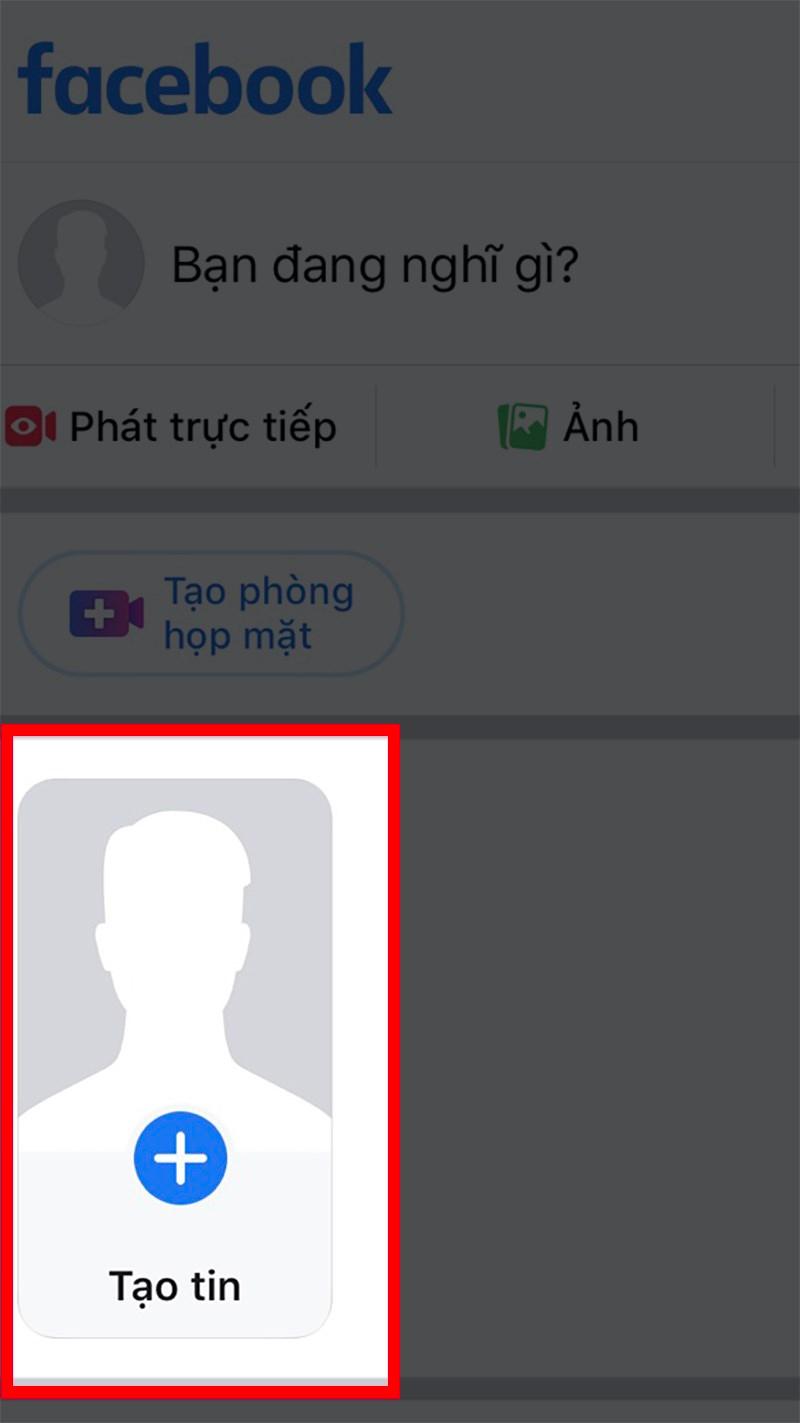
Mở ứng dụng Facebook, nhấn vào biểu tượng dấu cộng ở mục Tạo tin
Hoặc nhấn vào biểu tượng 3 dấu gạch ở góc dưới bên phải > Nhấn vào trang cá nhân của bạn.
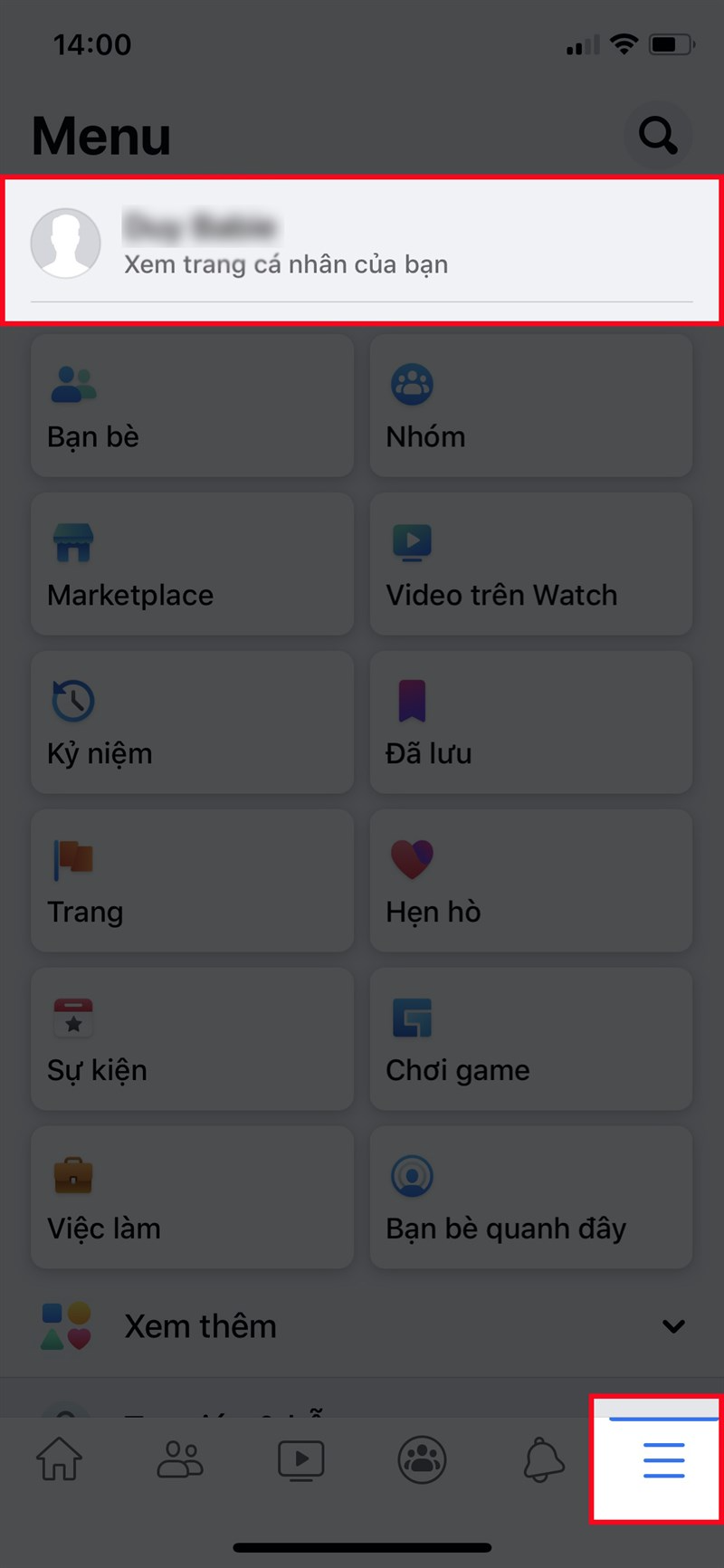
Hoặc nhấn vào biểu tượng 3 dấu gạch ở góc dưới bên phải > Nhấn vào trang cá nhân của bạn
Bước 2: Nhấn Thêm tin.
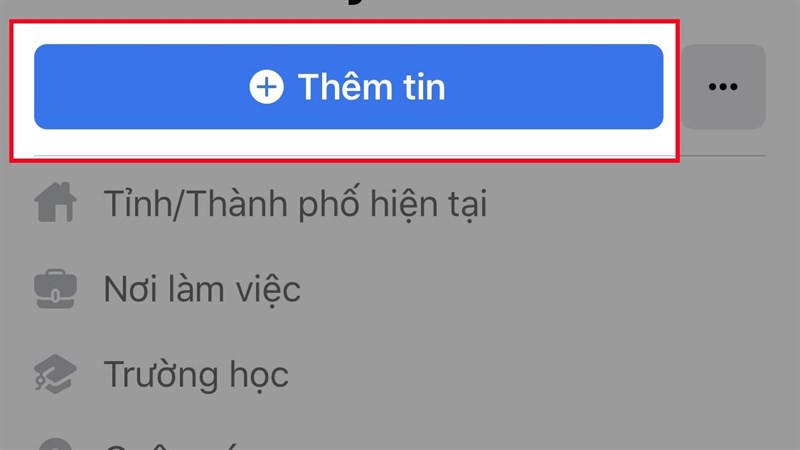
Nhấn Thêm tin
Bước 3: Chọn ảnh hoặc video mà bạn muốn thêm vào story > Nhấn vào Aa ở góc trên bên phải để viết chữ.
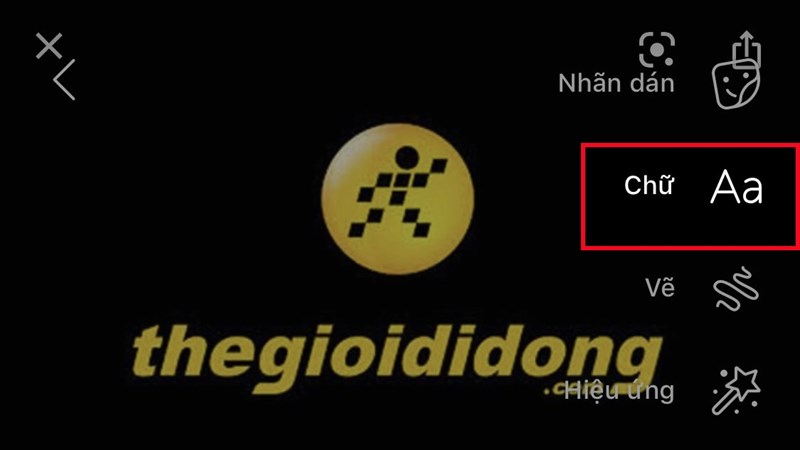
Chọn ảnh hoặc video mà bạn muốn thêm vào story > Nhấn vào Aa ở góc trên bên phải để viết chữ
Bước 4: Nhấn Xong.
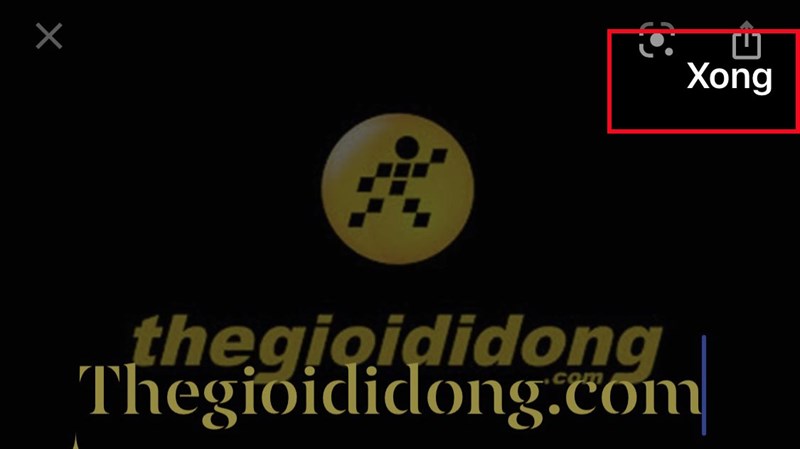
Nhấn Xong
Bước 5: Nhấn Đăng.
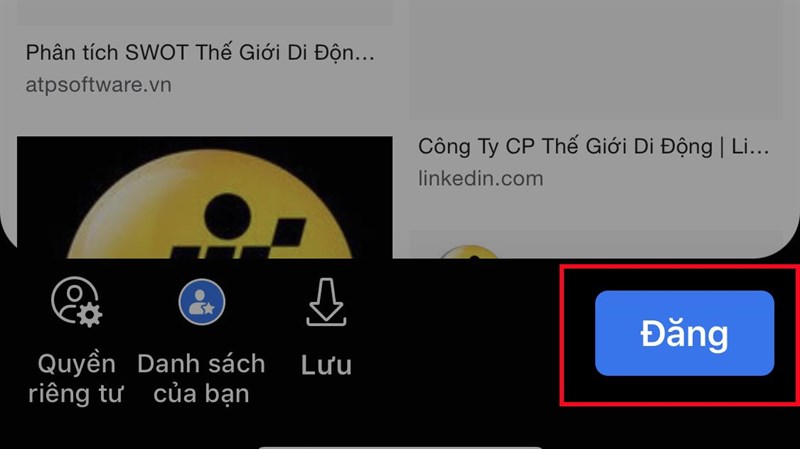
Nhấn Đăng
2. Cách viết chữ trên story Facebook trên máy tính
2.1 Hướng dẫn nhanh
- Truy cập Facebook trên máy tính > Nhấn vào biểu tượng dấu cộng ở phần Tạo tin.
- Hoặc nhấn vào biểu tượng dấu cộng bên phải trang cá nhân và chọn Tin.
- Nhấn vào Tạo tin ảnh.
- Sau đó, chọn ảnh hoặc video mà bạn muốn đăng story và tải ảnh, video lên.
- Nhấn vào Thêm văn bản > Nhập nội dung mà bạn muốn viết chữ lên ảnh hoặc video.
- Nhấn Chia sẻ lên tin.
2.2 Hướng dẫn chi tiết
Bước 1: Truy cập Facebook trên máy tính > Nhấn vào biểu tượng dấu cộng ở phần Tạo tin.
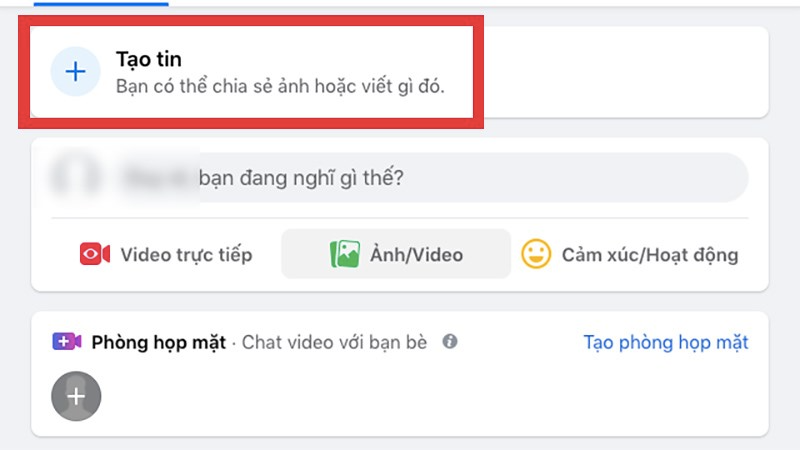
Truy cập Facebook trên máy tính > Nhấn vào biểu tượng dấu cộng ở phần Tạo tin
Hoặc nhấn vào biểu tượng dấu cộng bên phải trang cá nhân và chọn Tin.
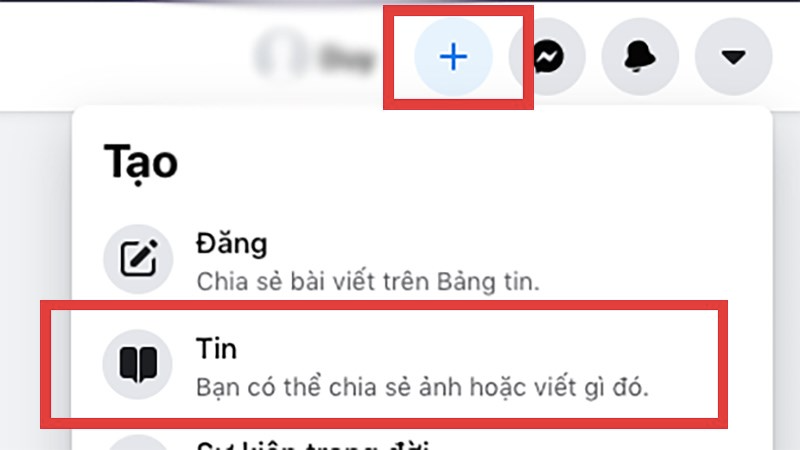
Hoặc nhấn vào biểu tượng dấu cộng bên phải trang cá nhân và chọn Tin
Bước 2: Nhấn vào Tạo tin ảnh. Sau đó, chọn ảnh hoặc video mà bạn muốn đăng story và tải ảnh, video lên.
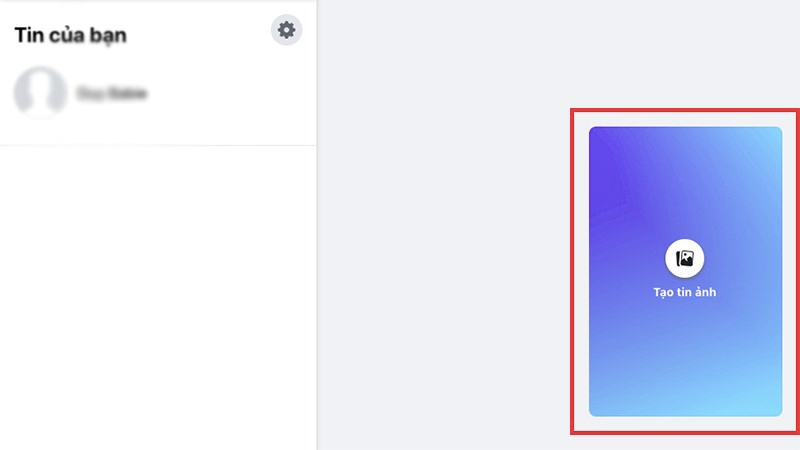
Nhấn vào Tạo tin ảnh. Sau đó, chọn ảnh hoặc video mà bạn muốn đăng story và tải ảnh, video lên
Bước 3: Nhấn vào Thêm văn bản > Nhập nội dung mà bạn muốn viết chữ lên ảnh hoặc video.

Nhấn vào Thêm văn bản > Nhập nội dung mà bạn muốn viết chữ lên ảnh hoặc video
Bước 4: Nhấn Chia sẻ lên tin.
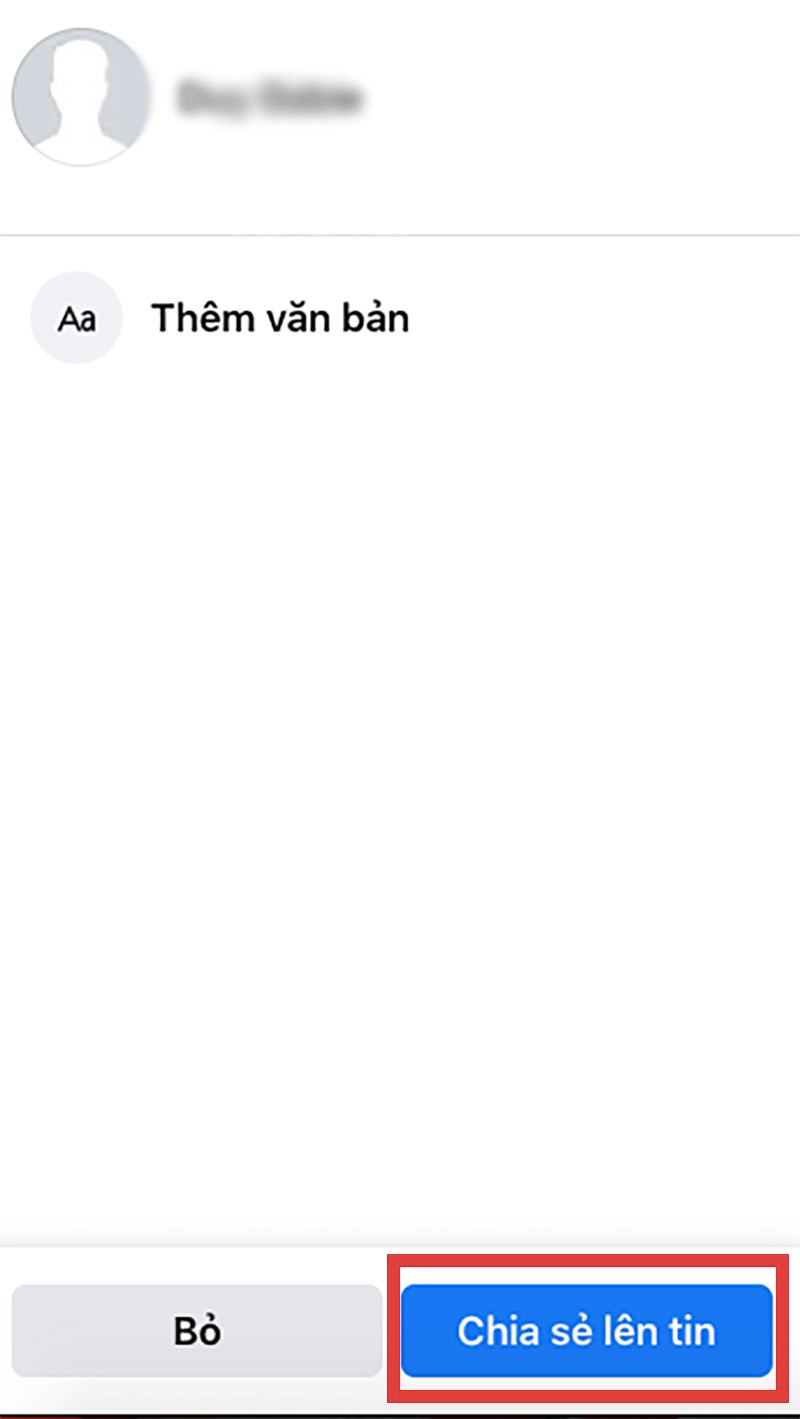
Nhấn Chia sẻ lên tin
Bài viết trên đã hướng dẫn cho các bạn cách viết chữ trên story Facebook trên điện thoại, máy tính cực nhanh. Nếu bạn thấy hữu ích thì hãy chia sẻ với bạn bè và đừng quên để lại bình luận phía bên dưới nhé!


